Oktatóanyag: A vízminőség-monitorozási alkalmazás üzembe helyezése és végigjárása
A hagyományos vízminőség-monitorozás manuális mintavételi technikákra és helyszíni laboratóriumi elemzésekre támaszkodik, ami időigényes és költséges. A távoli vízminőség-monitorozás lehetővé teszi a vízminőségi problémák kezelését, mielőtt a polgárok érintettek lesznek. A fejlett elemzések segítségével a víziközművek és a környezetvédelmi ügynökségek korai figyelmeztetéseket tehetnek a lehetséges vízminőségi problémákról, és előre megtervezhetik a vízkezelést.
A vízminőség-monitorozási alkalmazássablon segít elindítani az IoT-megoldás fejlesztését, és lehetővé teszi, hogy a víziközművek digitálisan monitorozzák a vízminőséget az intelligens városokban.
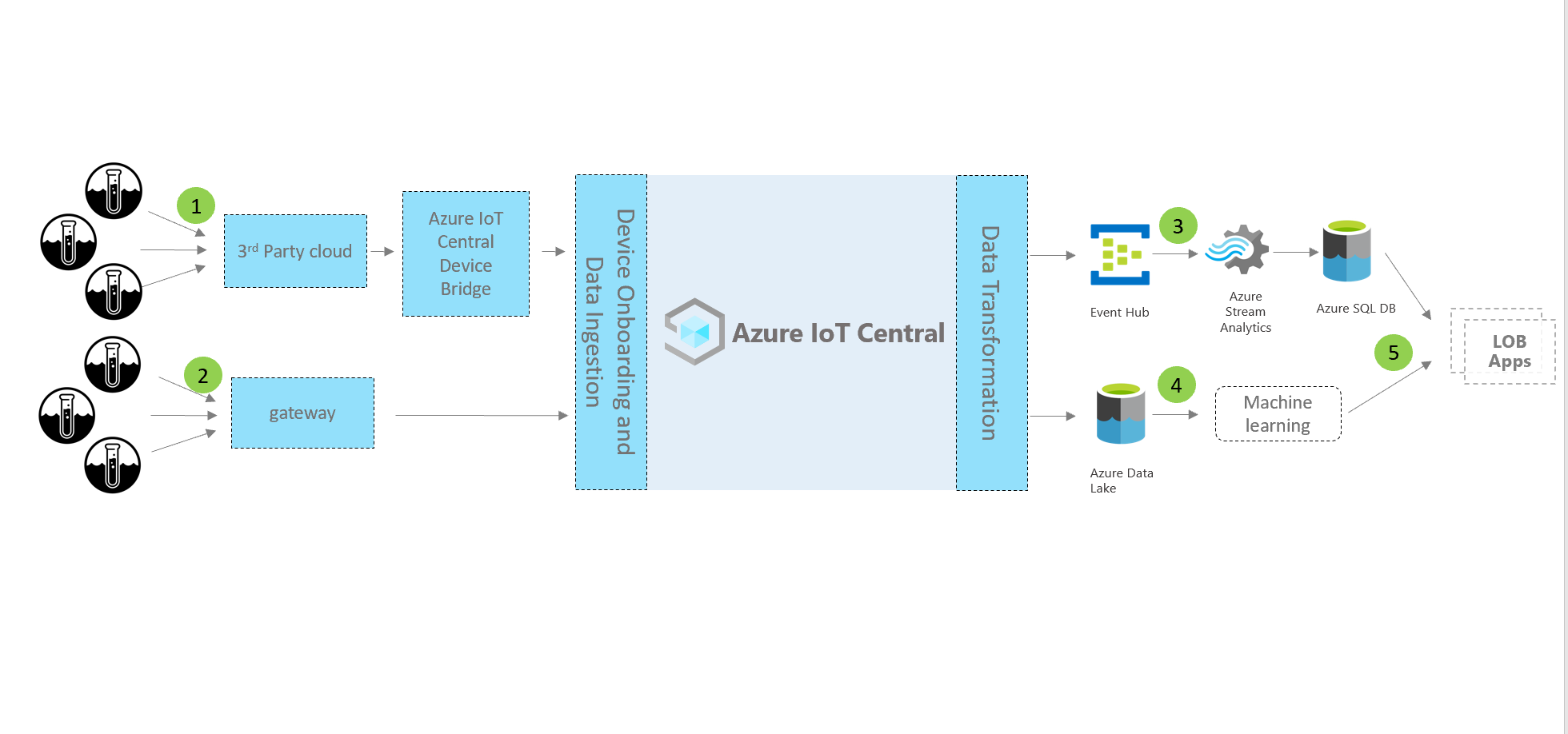
Eszközök és kapcsolatok (1,2)
A vízgazdálkodási megoldások olyan intelligens vízeszközöket használnak, mint az áramlásmérők, a vízminőség-monitorok, az intelligens szelepek, a szivárgásérzékelők.
Az intelligens vízmegoldásokban lévő eszközök alacsony teljesítményű nagy teljesítményű hálózatokon (LPWAN) vagy külső hálózatkezelőn keresztül csatlakozhatnak. Ilyen típusú eszközök esetén az Azure IoT Central Eszközhíd használatával küldje el az eszközadatokat az IoT-alkalmazásnak az Azure IoT Centralban. Ip-kompatibilis eszközátjárót is használhat, amely közvetlenül az IoT Central-alkalmazáshoz csatlakozik.
IoT Central
IoT-megoldás létrehozásakor az Azure IoT Central leegyszerűsíti a buildelési folyamatot, és segít csökkenteni az IoT-felügyelet, -üzemeltetés és -fejlesztés terheit és költségeit. A megoldás védjegyezhető, testre szabható és integrálható külső szolgáltatásokkal.
Amikor csatlakoztatja az intelligens vízeszközöket az IoT Centralhoz, az alkalmazás a következő lehetőségeket nyújtja:
- Eszközparancs és -vezérlés.
- Figyelés és riasztás.
- Beépített szerepköralapú hozzáférés-vezérlőkkel rendelkező felhasználói felület.
- Konfigurálható irányítópultok.
- Bővíthetőségi beállítások.
Bővíthetőség és integráció (3,4)
Az IoT-alkalmazás kibővíthető az IoT Centralban, és opcionálisan:
- Átalakíthatja és integrálhatja az IoT-adatokat a fejlett elemzésekhez az IoT Central-alkalmazásból történő adatexportáláson keresztül.
- Automatizálhatja a munkafolyamatokat más rendszerekben a Power Automate vagy az IoT Central-alkalmazás webhookjaival végrehajtott műveletek aktiválásával.
- Programozott módon érheti el az IoT Central-alkalmazást az IoT Central REST API-kkal.
Üzleti alkalmazások (5)
Az IoT-adatok segítségével különböző üzleti alkalmazásokat használhat egy víziközmű-szolgáltatón belül. Az IoT Central vízfogyasztás-monitorozási alkalmazásában konfigurálhat szabályokat és műveleteket, és beállíthatja őket riasztások létrehozására Csatlakozás mezőszolgáltatásban. A Power Automate konfigurálása az IoT Central-szabályokban a munkafolyamatok alkalmazások és szolgáltatások közötti automatizálásához. Emellett a Csatlakozás mezőszolgáltatás szolgáltatási tevékenységei alapján az adatok visszaküldhetők az Azure IoT Centralnak.
Eben az oktatóanyagban az alábbiakkal fog megismerkedni:
- A Vízminőség-monitorozási sablonnal vízminőség-monitorozási alkalmazást hozhat létre.
- Irányítópultok felfedezése és testreszabása.
- Ismerkedjen meg egy vízminőség-monitorozási eszközsablonnal.
- Szimulált eszközök felfedezése.
- Ismerje meg és konfigurálja a szabályokat.
- Feladatok konfigurálása.
- Az alkalmazás védjegyezésének testreszabása fehér címkézéssel.
Előfeltételek
Aktív Azure-előfizetés. Ha még nincs Azure-előfizetése, kezdés előtt hozzon létre egy ingyenes fiókot.
Vízminőség-monitorozási alkalmazás létrehozása
Az IoT Central-alkalmazás létrehozása:
Lépjen az IoT Central-alkalmazás létrehozása lapra az Azure Portalon. Ha a rendszer kéri, jelentkezzen be Azure-fiókjával.
Adja meg a következő adatokat:
Mező Leírás Előfizetés A használni kívánt Azure-előfizetés. Erőforráscsoport A használni kívánt erőforráscsoport. Létrehozhat egy új erőforráscsoportot, vagy használhat egy meglévőt. Erőforrás neve Érvényes Azure-erőforrásnév. Alkalmazás URL-címe Az alkalmazás URL-altartománya. Az IoT Central-alkalmazások URL-címe a következőképpen https://yoursubdomain.azureiotcentral.comnéz ki.Sablon Vízfogyasztás monitorozása Régió A használni kívánt Azure-régió. Tarifacsomag A használni kívánt tarifacsomag. Válassza az Áttekintés + létrehozás lehetőséget. Válassza a Létrehozás parancsot.
Ha az alkalmazás készen áll, az Azure Portalon navigálhat hozzá:
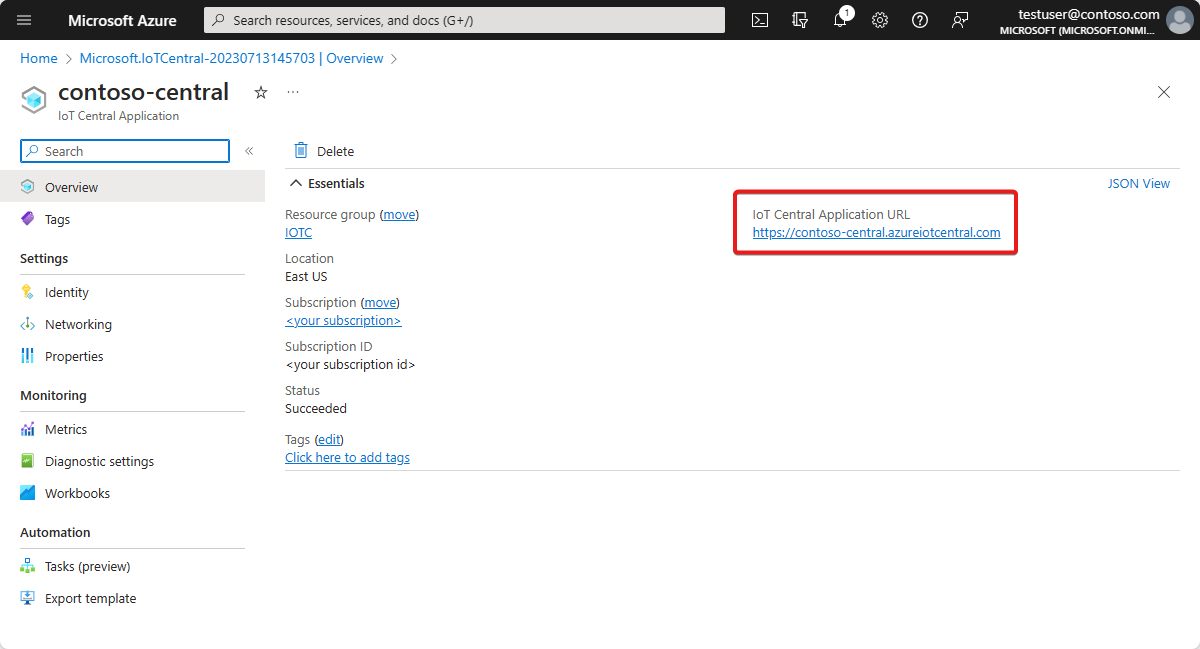
További információ: Azure IoT Central-alkalmazás létrehozása.
Útmutató az alkalmazáshoz
Az alábbi szakaszok végigvezetik az alkalmazás főbb funkcióin:
Irányítópult
Az alkalmazás létrehozása után megnyílik a Wide World vízminőségi irányítópult panelje.
Szerkesztőként létrehozhat és testre szabhat nézeteket az irányítópulton az operátorok számára. A testreszabás megkezdése előtt ismerkedjen meg a megadott irányítópulttal.
Az irányítópulton látható összes adat szimulált eszközadatokon alapul, amelyeket a következő szakaszban ismertetünk.
Az irányítópult a következő típusú csempéket tartalmazza:
Wide World vízi segédprogram képcsempéje: Az irányítópult bal felső sarkában található első csempe egy Olyan kép, amely a Wide World nevű fiktív segédprogramot mutatja. Testre szabhatja a csempét, hogy saját rendszerképet használjon, vagy eltávolíthatja a csempét.
Átlagos pH KPI-csempék: A KPI-csempék, például az elmúlt 30 perc átlagos pH-jához hasonlóan, az irányítópult panel tetején találhatók. Testre szabhatja a KPI-csempéket, és beállíthatja azokat egy másik típusra és időtartományra.
Vízmonitorozási terület térképe: Az Azure IoT Central az Azure Térképek használja, amelyet közvetlenül az alkalmazásban állíthat be az eszköz helyének megjelenítéséhez. Az alkalmazás helyadatait az eszközére is leképítheti, majd az Azure Térképek használatával megjelenítheti az adatokat a térképen. Mutasson a térképre, és próbálja ki a vezérlőket.
Átlagos pH-eloszlási hőtérkép-diagram: Különböző vizualizációkat választhat az eszköz telemetriájának az alkalmazáshoz leginkább illő megjelenítéséhez.
Kritikus minőségű mutatók vonaldiagramja: Az eszköz telemetriáját vonaldiagramként ábrázolhatja egy időtartományon keresztül.
Vegyi anyagok sávdiagramjának koncentrációja: Az eszköz telemetriáját megjelenítheti egy sávdiagramon.
Érzékelők paramétereinek alaphelyzetbe állítása csempe: Az irányítópult tartalmaz egy csempét az olyan műveletekhez, amelyeket az operátor közvetlenül a figyelési irányítópultról kezdeményezhet, például az eszköz tulajdonságainak alaphelyzetbe állítását.
Tulajdonságlista-csempék: Az irányítópult több tulajdonságcsempével rendelkezik, amelyek küszöbérték-információkat, eszközállapot-információkat és karbantartási információkat jelölnek.
Az irányítópult testreszabása
Szerkesztőként testre szabhatja az irányítópultokat az operátorok számára:
Válassza a Szerkesztés lehetőséget a Wide World vízminőségi irányítópult panel testreszabásához. Az irányítópult testreszabásához válassza a Szerkesztés menü parancsát. Miután az irányítópult szerkesztési módban van, hozzáadhat új csempéket, vagy konfigurálhatja a meglévő fájlokat.
Válassza az + Új lehetőséget egy konfigurálható új irányítópult létrehozásához. Több irányítópultot is használhat, és az irányítópult menüjében navigálhat közöttük.
Vízminőség-monitorozási eszközsablon felfedezése
Az Azure IoT Central eszközsablonja határozza meg az eszköz képességeit. Az elérhető képességek a telemetria, a tulajdonságok és a parancsok. Szerkesztőként olyan eszközsablonokat határozhat meg az Azure IoT Centralban, amelyek a csatlakoztatott eszközök képességeit képviselik. Szimulált eszközöket is létrehozhat az eszközsablon és az alkalmazás teszteléséhez.
A létrehozott vízminőség-monitorozási alkalmazáshoz vízminőség-monitorozási eszközsablon tartozik.
Az eszközsablon megtekintése:
- Válassza ki az eszközsablonokat az alkalmazás bal szélső paneljén az Azure IoT Centralban.
- Az eszközsablonok listájában válassza a Vízminőség-figyelő lehetőséget az eszközsablon megnyitásához.
Az eszközsablon testreszabása
Az alábbi eszközsablon-beállítások testreszabásának gyakorlata:
- Keresse meg a Vízminőség-figyelő eszközsablont.
- Lépjen a Hőmérséklet telemetriai típusra.
- Módosítsa a megjelenített név értékét jelentett hőmérsékletre.
- Módosítsa a mértékegységet, vagy állítsa be a Minimális és a Maximális értéket.
- Válassza a Mentés lehetőséget.
Felhőtulajdonság hozzáadása
- Lépjen a Vízminőség-figyelő eszközsablonra, és válassza a + Képesség hozzáadása lehetőséget.
- Az Azure IoT Centralban hozzáadhat egy olyan tulajdonságot, amely releváns az eszközhöz, de nem az eszközről származik. Ilyen tulajdonság például a telepítési területre, az eszközinformációkra vagy a karbantartási információkra vonatkozó riasztási küszöbérték.
- Adja meg a Telepítési területet megjelenítendő névként, válassza a Cloud tulajdonságot képességtípusként, és válassza a Sztringet sémaként.
- Válassza a Mentés lehetőséget.
Nézetek felfedezése
A vízminőség-monitorozási eszközsablon előre meghatározott nézetekkel rendelkezik. A nézetek határozzák meg, hogyan látják az operátorok az eszközadatokat, és hogyan állíthatják be a felhőtulajdonságokat. Ismerkedjen meg a nézetekkel és a módosításokkal kapcsolatos gyakorlatokkal.
Az eszközsablon közzététele
Ha bármilyen módosítást hajt végre, mindenképpen válassza a Közzététel lehetőséget az eszközsablon közzétételéhez.
Új eszközsablon létrehozása
- Az Eszközsablonok lapon válassza az + Új lehetőséget egy új eszközsablon létrehozásához, és kövesse a létrehozási folyamatot.
- Hozzon létre egy egyéni eszközsablont, vagy válasszon egy eszközsablont a kiemelt eszközsablonok listájából.
Szimulált eszközök felfedezése
Az alkalmazássablonból létrehozott vízminőség-monitorozási alkalmazás két szimulált eszközzel rendelkezik. Ezek az eszközök megfeleltetik a vízminőség-monitorozási eszközsablont.
Az eszközök megtekintése
Válassza az Eszközök lehetőséget az alkalmazás bal szélső paneljén.
Válasszon ki egy szimulált eszközt.
A Felhő tulajdonságai lapon módosítsa az Acidity (pH) küszöbértéket9-re, és válassza a Mentés lehetőséget.
Fedezze fel az Eszköz tulajdonságai lapot és az Eszköz irányítópult lapját .
Feljegyzés
Az összes lap konfigurálva lett az eszközsablon nézeteiből.
Új eszközök hozzáadása
- Az Eszközök lapon válassza az + Új lehetőséget új eszköz hozzáadásához.
- Használja a javasolt eszközazonosítót , vagy adja meg a sajátját. Megadhatja az új eszköz eszköznevét is.
- Válassza a Vízminőség-figyelőt eszközsablonként.
- Ha szimulált eszközt szeretne létrehozni, győződjön meg arról, hogy az eszköz szimulálása igen értékre van állítva.
- Válassza a Létrehozás lehetőséget.
Szabályok felfedezése és konfigurálása
Az Azure IoT Centralban olyan szabályokat hozhat létre, amelyek automatikusan figyelik az eszköz telemetriáját. Ezek a szabályok aktiválnak egy műveletet, ha bármelyik feltétel teljesül. Az egyik lehetséges művelet az e-mail-értesítések küldése. Más lehetőségek közé tartozik egy Power Automate-művelet vagy egy webhook művelet, amely adatokat küld más szolgáltatásoknak.
A létrehozott vízminőség-figyelő alkalmazásnak két előre konfigurált szabálya van.
Szabályok megtekintése
Válassza a Szabályok lehetőséget az alkalmazás bal szélső paneljén.
Válassza a Magas pH-riasztást, amely az alkalmazás egyik előre konfigurált szabálya.
A magas pH-riasztási szabály úgy van konfigurálva, hogy ellenőrizze a savasság (pH) 8-nál nagyobb állapotát.
Ezután adjon hozzá egy e-mail-műveletet a szabályhoz:
- Válassza az + E-mail lehetőséget.
- A Megjelenítendő név mezőbe írja be a Magas pH-riasztást.
- A Címzett mezőbe írja be az Azure IoT Central-fiókjához társított e-mail-címet.
- Ha szeretné, írjon be egy megjegyzést az e-mail szövegébe.
- A művelet befejezéséhez válassza a Kész lehetőséget.
- Állítsa a szabályt Engedélyezve értékre, és válassza a Mentés lehetőséget.
Néhány percen belül e-mailt kell kapnia, ha a konfigurált feltétel teljesül.
Feljegyzés
Az alkalmazás minden feltétel teljesülésekor e-mailt küld. Ha nem szeretne automatikus e-maileket fogadni a szabályból, válassza a Letiltás lehetőséget.
Új szabály létrehozásához válassza a Szabályok lehetőséget az alkalmazás bal szélső paneljén, majd válassza az +Új lehetőséget.
Feladatok konfigurálása
Az Azure IoT Central-feladatok segítségével több eszközön is aktiválhatja az eszköz- vagy felhőtulajdonságok frissítéseit. A feladatok segítségével eszközparancsokat is aktiválhat több eszközön. Az Azure IoT Central automatizálja a munkafolyamatot.
- Válassza a Feladatok lehetőséget az alkalmazás bal szélső paneljén.
- Válassza az +Új feladat lehetőséget, és konfiguráljon egy vagy több feladatot.
Az alkalmazás testreszabása
Rendszergazdaként módosíthatja a beállításokat az alkalmazás felhasználói élményének testreszabásához.
Válassza a Testreszabási>megjelenés lehetőséget, majd a következőt:
- A fejlécfej emblémájának beállításához válassza a Módosítás lehetőséget.
- A böngészőlapon megjelenő böngészőikon képének beállításához válassza a Módosítás lehetőséget.
- A Böngésző színei területen html hexadecimális színkódok hozzáadásával lecserélheti az alapértelmezett böngészőszíneket. A HEX értékek színjegyzetével kapcsolatos további információkért tekintse meg a W3Schools HTML-színek oktatóanyagát.
Az alkalmazás képét az Alkalmazáskezelés> lapon módosíthatja.
Az erőforrások eltávolítása
Ha nem tervezi folytatni az alkalmazás használatát, törölheti a következőt:
- Az Azure IoT Central-alkalmazásban nyissa meg az Alkalmazáskezelést>.
- Válassza a Törlés lehetőséget, majd erősítse meg a műveletet.



